StartMenuExperienceHost.exe Błąd 1000, 1002 w systemie Windows 11/10
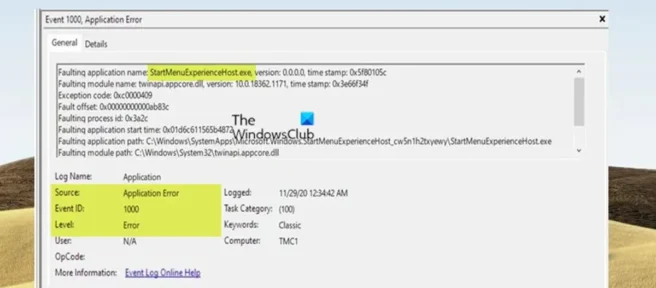
Jeśli po aktualizacji/uaktualnieniu systemu menu Start nie działa, otwiera się, zawiesza się lub nie odpowiada i pojawia się błąd StartMenuExperienceHost.exe z identyfikatorem zdarzenia 1000, 1002 w Podglądzie zdarzeń lub jest rejestrowane w Zdarzeniach krytycznych w Monitor niezawodności na komputerze z systemem Windows 11 lub Windows 10, ten post ma na celu pomóc Ci znaleźć najlepsze rozwiązania, które możesz zastosować, aby rozwiązać problem.
Co to jest StartMenuExperienceHost.exe?
StartMenuExperienceHost.exe o przyjaznej nazwie Start to plik wykonywalny wbudowany w system operacyjny hosta, który zarządza menu Start systemu Windows 11/10. Przed Windows 10 v1903 menu Start było obsługiwane przez hosta środowiska powłoki systemu Windows (ShellExperienceHost.exe). Na przykład, z powodu niestabilności, jeśli wystąpi problem z menu Start, cały plik explorer.exe może ulec awarii i wymagać ponownego uruchomienia.
Tak więc StartMenuExperienceHost.exe został wprowadzony w celu poprawy wydajności menu Start. Biorąc to pod uwagę, jeśli menu Start napotka problemy, wystarczy ponownie uruchomić proces StartMenuExperienceHost.exe, a nie cały system lub plik explorer.exe. plik znajduje się w folderze %SystemDrive%\Windows\SystemApps\Microsoft.Windows.StartMenuExperienceHost_cw5n1h2txyewy
StartMenuExperienceHost.exe Błąd 1000, 1002
Jeśli masz problemy z menu Start i widzisz błąd 1000, 1002 StartMenuExperienceHost.exe w Podglądzie zdarzeń lub Monitorze niezawodności na komputerze z systemem Windows 11/10, nasze zalecane rozwiązania poniżej mają na celu pomóc Ci rozwiązać wszelkie problemy z menu Start. które wyzwalają to zdarzenie na Twoim urządzeniu.
- Uruchom skanowanie SFC i DISM
- Uruchom ponownie menu Start
- Ponownie zarejestruj Shell Experience
- Ponownie zarejestruj plik twinapi.appcore.dll
- Odinstalowywanie aktualizacji lub wycofywanie aktualizacji
- Użyj punktu przywracania systemu
- Zresetuj/zainstaluj ponownie system Windows 11/10
Przyjrzyjmy się opisowi procesu w odniesieniu do każdego z wymienionych rozwiązań.
1] Uruchom skanowanie SFC i DISM
Pojawiły się spory o to, który skan należy uruchomić jako pierwszy, SFC czy DISM. To, które skanowanie zostanie wykonane jako pierwsze, zależy od tego, czy możesz uruchomić skanowanie SFC, aby najpierw naprawić pliki systemowe, ale jeśli pojawi się następujący komunikat:
Ochrona zasobów systemu Windows znalazła uszkodzone pliki, ale nie była w stanie naprawić niektórych z nich. Szczegóły znajdują się w pliku CBS.Log windir\Logs\CBS\CBS.log.
Folder WinSxS, w którym SFC wyodrębnia pliki, aby rozpocząć odzyskiwanie, jest prawdopodobnie uszkodzony. W takim przypadku możesz teraz uruchomić skanowanie DISM, aby przywrócić zdrowie.
Po otrzymaniu czystego raportu o stanie po skanowaniu możesz ponownie uruchomić SFC. Wszystkie inne rzeczy są równe, skanowanie SFC powinno pomyślnie naprawić wszelkie uszkodzone pliki systemowe. W przeciwnym razie mogą wystąpić inne podstawowe problemy i prawdopodobnie zły obraz systemu Windows.
2] Uruchom ponownie menu startowe
Najpierw uruchom ponownie menu Start i sprawdź, czy to pomoże. Jeśli tak nie jest, należy ponownie zarejestrować menu Start, jak pokazano w następnym kroku, i sprawdzić, czy to pomoże.
Możesz również ponownie uruchomić StartMenuExperienceHost.exe za pomocą wiersza polecenia lub programu PowerShell.
3] Ponownie zarejestruj Shell Experience
Otwórz podwyższone okno PowerShell i uruchom następujące polecenie:
Get-appxpackage -all *shellexperience* -packagetype bundle |% {add-appxpackage -register -disabledevelopmentmode ($_.installlocation + “\appxmetadata\appxbundlemanifest.xml”)}
Zobacz, czy to pomogło.
4] Ponownie zarejestruj plik twinapi.appcore.dll
Gdy ten błąd wystąpi na komputerze z systemem Windows 11/10, określony plik DLL jest wymieniany w przeglądarce zdarzeń jako wadliwy moduł, w naszym scenariuszu przypadku plik DLL nosi nazwę twinapi.appcore.dll . Może to być więc przypadek uszkodzonego pliku DLL, w którym to przypadku możesz spróbować ponownie zarejestrować plik systemowy lub zastąpić plik świeżą kopią pobraną z Winbindex, skrót od Windows Binaries Index – pamiętaj, aby umieścić plik w odpowiednio folder System32 lub SysWOW64 .
Aby ponownie zarejestrować plik DLL, wykonaj następujące kroki:
- Otwórz wiersz polecenia jako administrator.
- W wierszu polecenia CMD z podwyższonym poziomem uprawnień wpisz poniższe polecenie i naciśnij klawisz Enter. Zastąp symbol zastępczy PathToModule pełną ścieżką do pliku DLL.
regsvr32 twinapi.appcore.dll
- Wyjdź z wiersza polecenia CMD po pomyślnym wykonaniu polecenia. Jeśli otrzymujesz RegSvr32. Nie udało się załadować modułu, zobacz ten post, aby rozwiązać problem.
5] Odinstaluj aktualizację lub cofnij aktualizację
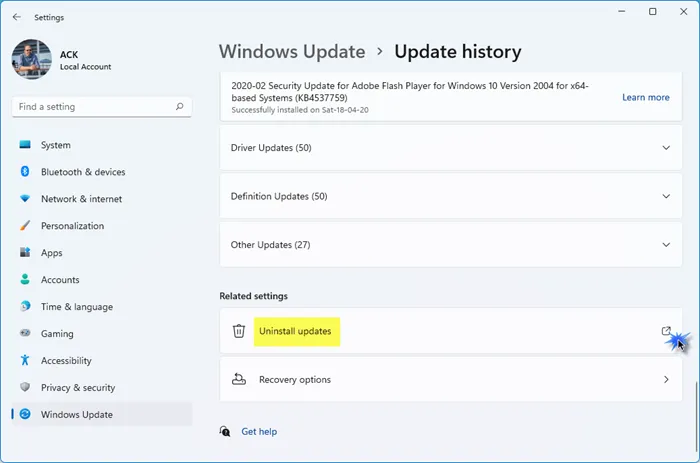
Jeśli problem, który aktualnie występuje, zaczął się pojawiać po zainstalowaniu najnowszej aktualizacji systemu Windows lub po uaktualnieniu do nowszej wersji systemu Windows, można odpowiednio odinstalować aktualizację lub wycofać aktualizację, aby rozwiązać problem. może.
Aby odinstalować najnowszą aktualizację z systemu, możesz to zrobić za pomocą wiersza poleceń lub aplikacji Ustawienia. Aby odinstalować aktualizacje systemu Windows za pomocą wiersza poleceń, wykonaj następujące kroki:
- Otwórz wiersz polecenia w trybie administratora.
- W wierszu polecenia CMD z podwyższonym poziomem uprawnień wpisz lub skopiuj i wklej poniższe polecenie i naciśnij klawisz Enter, aby wyświetlić historię aktualizacji systemu Windows:
wmic qfe list brief /format:table
- W danych wyjściowych zanotuj ostatnio zainstalowaną aktualizację.
- Aby usunąć aktualizacje systemu Windows, wpisz poniższe polecenie i naciśnij klawisz Enter — zastąp symbole zastępcze 1234567 rzeczywistym numerem aktualizacji podanym wcześniej, który chcesz usunąć.
wusa /uninstall /kb:1234567
- Po zakończeniu wyjdź z monitu CMD.
6] Użyj punktu przywracania systemu
Jeśli problem pojawił się niedawno, możesz przywrócić system do wcześniejszego stanu, wykonując następujące czynności:
- Naciśnij klawisz Windows + R . aby wyświetlić okno dialogowe Uruchom.
- W oknie dialogowym Uruchom wpisz rstrui i naciśnij klawisz Enter, aby uruchomić Kreatora przywracania systemu.
- Na początkowym ekranie odzyskiwania systemu kliknij Dalej .
- Na następnym ekranie zaznacz pole związane z Pokaż więcej punktów przywracania .
- Teraz wybierz punkt przywracania, zanim zauważysz problem na swoim urządzeniu.
- Kliknij Dalej , aby przejść do następnego menu.
- Kliknij „ Gotowe ” i potwierdź w ostatnim monicie.
7] Zresetuj system Windows 11/10
Na razie, jeśli nadal masz problemy z menu Start spowodowane przez zarejestrowane zdarzenie 1000 lub 1002, jedyną opcją jest najpierw zresetowanie komputera i sprawdzenie, czy to rozwiąże problem.
Mam nadzieję, że ten post pomoże!
Czy StartMenuExperienceHost jest wirusem?
StartMenuExperienceHost.exe nie jest wirusem. Jeśli korzystasz z systemu Windows 11/10 i najnowszych aktualizacji, nie musisz się martwić o StartMenuExperienceHost.exe. Start (StartMenuExperienceHost.exe) to plik wykonywalny stworzony przez Microsoft i wbudowany w główny system operacyjny. Jeśli Twój system jest niestabilny lub podejrzewasz, że Twój komputer może być zainfekowany, możesz uruchomić pełne skanowanie antywirusowe systemu.
Co to jest host protokołu wyszukiwania firmy Microsoft?
SearchProtocolHost.exe to proces wymagany przez wbudowaną funkcję systemu Windows o nazwie Windows Search Indexer. Ta funkcja pomaga szybko wyświetlać wyniki wyszukiwania na komputerze z systemem Windows, ale gdy zamienia się w zbieranie zasobów, może spowolnić działanie komputera.
Co to jest indeksator wyszukiwania systemu Microsoft Windows?
SearchIndexer.exe to usługa systemu Windows, która obsługuje indeksowanie plików w wyszukiwarce systemu Windows, która obsługuje wyszukiwarkę plików wbudowaną w system Windows, która obsługuje pole wyszukiwania w menu Start, Eksplorator Windows, a nawet funkcję Biblioteki. Aby zatrzymać indeksowanie wszystkich plików, możesz wyłączyć indeksowanie, wyłączając usługę Windows Search. Nadal możesz przeszukiwać komputer, ale zajmie to więcej czasu, ponieważ musi on przeszukiwać Twoje pliki za każdym razem.
Źródło: Klub Windows



Dodaj komentarz